PS旋转复制方法制作菊花效果
摘要:先来看看最终效果图吧:具体的操作方法如下:一、新建一个文件,大小800*600像素,颜色看自己喜欢,然后新建一个图层,在图层上用矩形选区工具...
先来看看最终效果图吧:
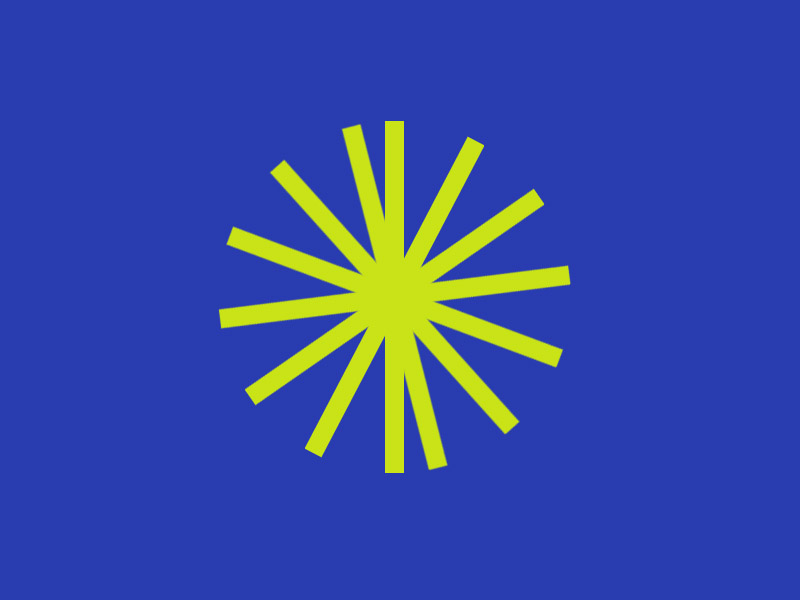
具体的操作方法如下:
一、新建一个文件,大小800*600像素,颜色看自己喜欢,然后新建一个图层,在图层上用矩形选区工具选择出一个长条的形状,填充颜色,效果如图1.
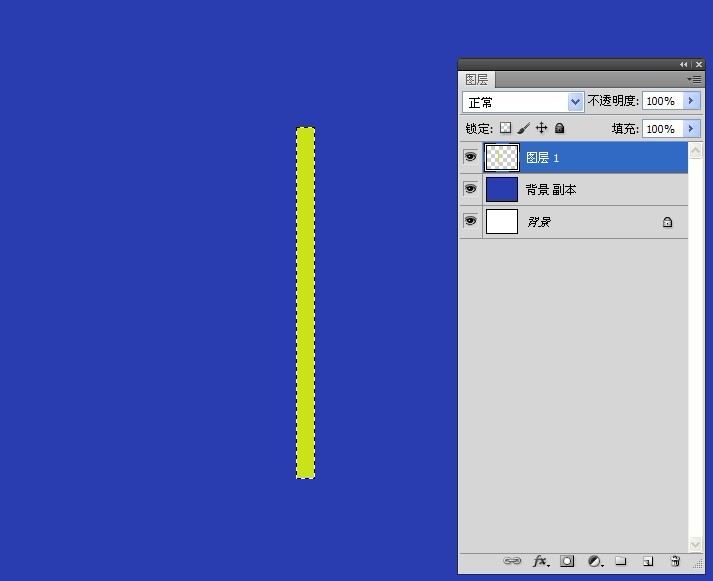
图1
二、复制一个图层,然后CTRL+T,选中复制的图层旋转一定角度,Enter确定,效果如图2.
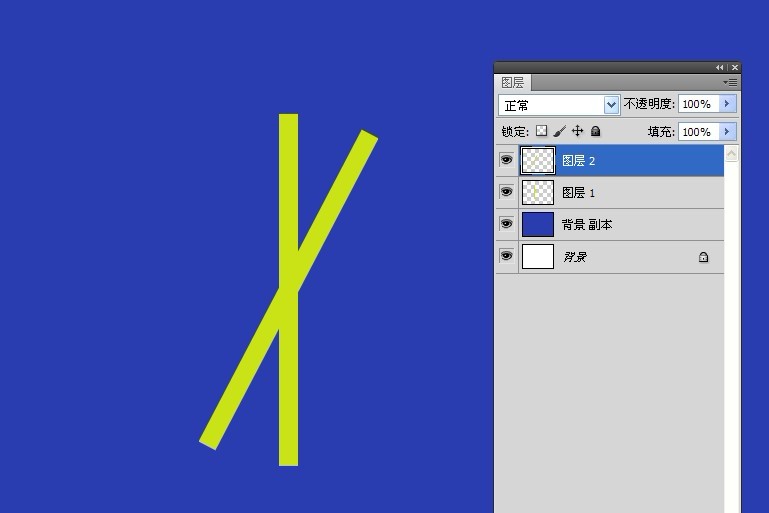
图2
三、奇迹就要出现了,同时按住shift、ctrl、alt三个键,然后按T,每按一次就会出显一个图层,多按几次我们的菊花就做好了,很简单吧!
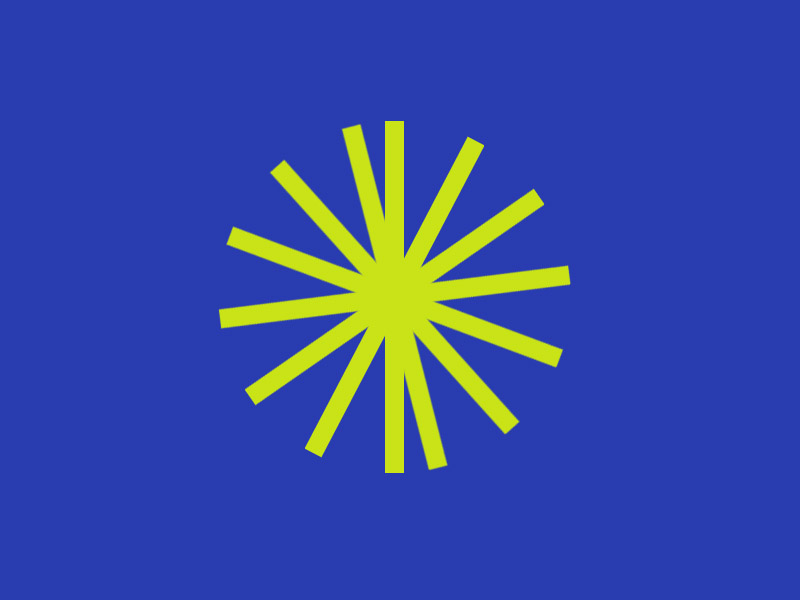
其实方法很简单,只是有的朋友不是很长用这个方法,希望对朋友们的PS有一定帮助!
【PS旋转复制方法制作菊花效果】相关文章:
上一篇:
PS制作文字波动动画效果教程
下一篇:
PS路径制作有层次感的花边效果
